Οι καλύτερες μέθοδοι για να αλλάξετε τη μηχανή αναζήτησης στο Android!
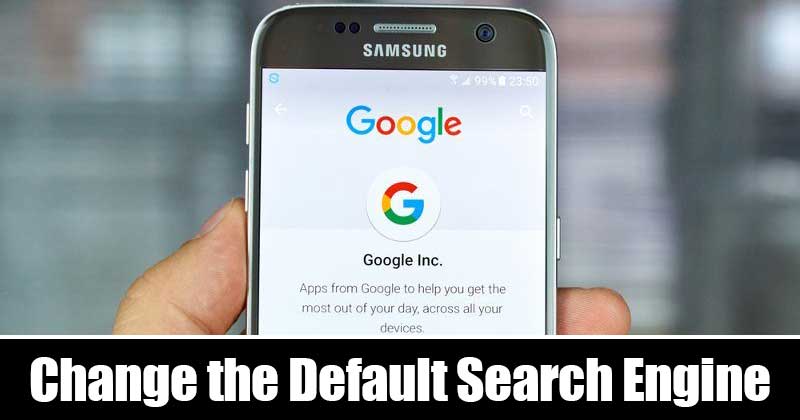
Εάν χρησιμοποιείτε το Google Chrome στο smartphone Android, ενδέχεται να χρησιμοποιείτε τη μηχανή Αναζήτησης Google από προεπιλογή. Αν και η Google είναι η προεπιλεγμένη μηχανή αναζήτησης στο πρόγραμμα περιήγησης Chrome εδώ και χρόνια, αυτό δεν σημαίνει ότι το πρόγραμμα περιήγησης ιστού δεν σας επιτρέπει να αλλάξετε την προεπιλεγμένη μηχανή αναζήτησης.
Εάν ενδιαφέρεστε για το απόρρητό σας, ίσως θέλετε να χρησιμοποιήσετε κάτι ασφαλές και ιδιωτικό, όπως το DuckDuck Go ή οποιαδήποτε άλλη ιδιωτική μηχανή αναζήτησης. Η αλλαγή της προεπιλεγμένης αναζήτησης στο Chrome για επιτραπέζιους υπολογιστές είναι εύκολη, αλλά τα πράγματα γίνονται αρκετά περίπλοκα για το τηλέφωνο Android.
Βήματα για να αλλάξετε την προεπιλεγμένη μηχανή αναζήτησης στη συσκευή Android
Έτσι, αν σας ενδιαφέρει να αλλάξετε την προεπιλεγμένη μηχανή αναζήτησης στο Android, διαβάζετε το σωστό άρθρο. Σε αυτό το άρθρο, θα μοιραστούμε έναν λεπτομερή οδηγό για το πώς να αλλάξετε την προεπιλεγμένη μηχανή αναζήτησης στο Android. Ας τσεκάρουμε.
Βήμα 1. Πρώτα απ ‘όλα, ανοίξτε το Google Chrome στο smartphone Android. Στη συνέχεια, κάντε κλικ στις τρεις τελείες όπως φαίνεται παρακάτω.

Βήμα 2. Από τη λίστα επιλογών, πατήστε στις “Ρυθμίσεις”
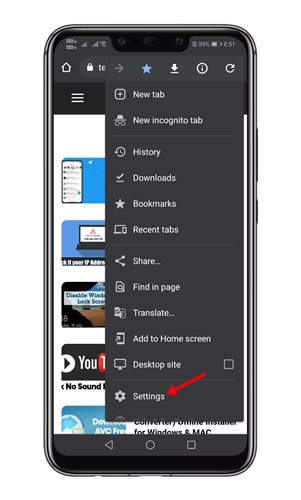
Βήμα 3. Στη σελίδα Ρυθμίσεις, μεταβείτε στη βασική καρτέλα και βρείτε την επιλογή «Μηχανή Αναζήτησης».
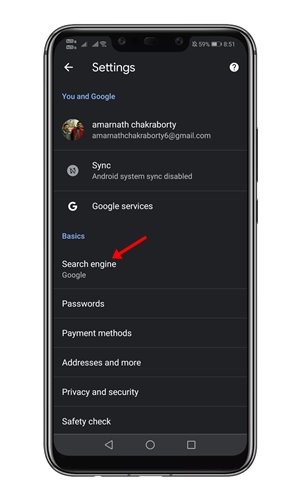
Βήμα 4. Κάτω από τη μηχανή αναζήτησης, θα βρείτε πολλές επιλογές. Απλώς επιλέξτε μία από τις επιλογές σας.
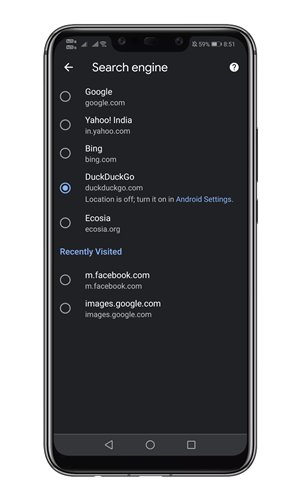
Αυτό είναι! Τελείωσες. Έτσι μπορείτε να αλλάξετε την προεπιλεγμένη μηχανή αναζήτησης στο Android.
Αντικαταστήστε το γραφικό στοιχείο αρχικής οθόνης
Εάν βασίζεστε στο γραφικό στοιχείο αναζήτησης Google για την αναζήτηση στον ιστό, μπορείτε να το αλλάξετε επίσης. Σε αυτήν τη μέθοδο, θα σας δείξουμε πώς να προσθέσετε το widget αναζήτησης DuckDuckGo στο Android. Ας τσεκάρουμε.
Βήμα 1. Πρώτα απ ‘όλα, πατήστε παρατεταμένα το γραφικό στοιχείο Αναζήτησης Google και πατήστε το κουμπί “Κατάργηση”.
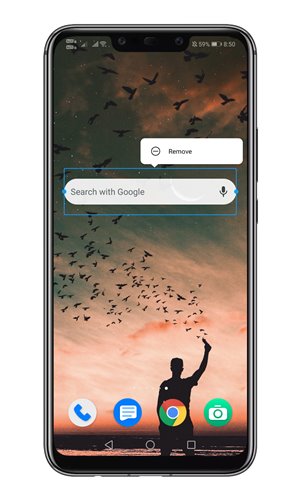
Βήμα 2. Τώρα κατευθυνθείτε στο Google Play Store και εγκαταστήστε το Πρόγραμμα περιήγησης DuckDuckGo στο Android σας.
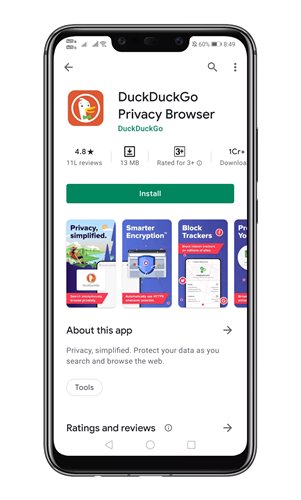
Βήμα 3. Στη συνέχεια, πατήστε παρατεταμένα στην αρχική οθόνη του Android και πατήστε “Γραφικά στοιχεία”
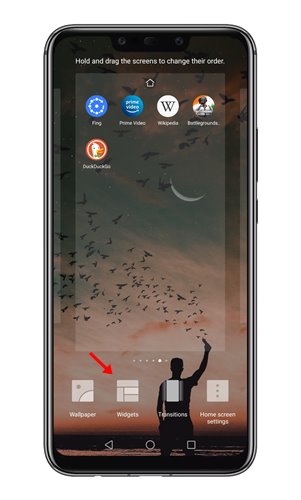
Βήμα 4. Στα Widgets, βρείτε το γραφικό στοιχείο αναζήτησης «DuckDuckGo».
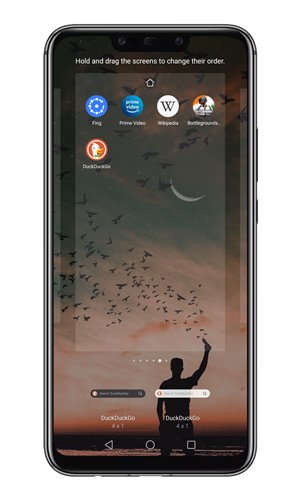
Βήμα 5. Απλώς σύρετε και αποθέστε το γραφικό στοιχείο στην αρχική οθόνη.
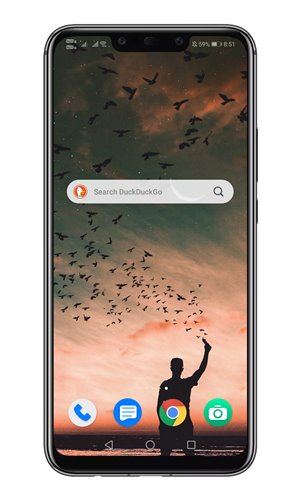
Αυτό είναι! Τελείωσες. Έτσι μπορείτε να αντικαταστήσετε το γραφικό στοιχείο Αναζήτησης Google με το DuckDuck Go.
Έτσι, αυτό το άρθρο έχει να κάνει με τον τρόπο αλλαγής της προεπιλεγμένης μηχανής αναζήτησης στο Android. Ελπίζω αυτό το άρθρο να σας βοήθησε! Παρακαλώ μοιραστείτε το και με τους φίλους σας. Εάν έχετε οποιεσδήποτε αμφιβολίες σχετικά με αυτό, ενημερώστε μας στο πλαίσιο σχολίων παρακάτω.











